
Pokud jde o komunikaci, mnoho společností a jednotlivců tak již dělá prostřednictvím internetu, protože tímto způsobem mohou udržovat větší bezpečnostní opatření, kromě toho, že budou komunikovat docela dynamickým způsobem. V tomto smyslu, jedním z nejpoužívanějších nástrojů současnosti je Microsoft Teams.
Tento nástroj používá mnoho společností a učitelů z celého světa, kteří se snaží pracovat nebo učit prostřednictvím něj. Proto to může být zajímavé nahrávat určité konference nebo hovory, takovým způsobem, aby byly k dispozici na později a aby nikomu nic nechybělo.
Jak zaznamenat schůzku Microsoft Teams
Jak jsme již zmínili, nahrávání hovorů může být velmi užitečným prostředkem v rámci Microsoft Teams. Tímto způsobem, pokud někdo chybí, nemusí mu nic chybět, mimo jiné možné pomůcky. Chcete-li však zaznamenat hovor v tomto nástroji, je velmi důležité mít na paměti, že musíte být jedním z moderátorů hovoru v otázce
Při splnění tohoto požadavku, pokud chcete zaznamenat určitý hovor, musíte v rámci něj zvolit tlačítko se třemi tečkami, které se objeví nahoře. Potom v kontextové nabídce musíte zvolit možnost „Zahájit nahrávání a přepis“ začít
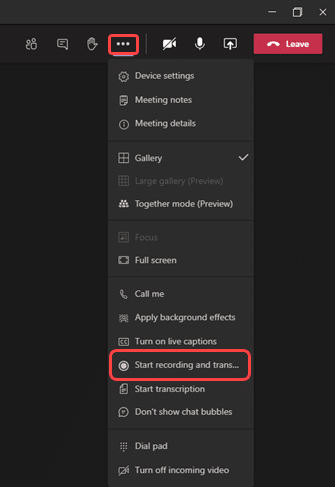

Kliknutím na toto tlačítko automaticky všem účastníkům bude zasláno upozornění informující o nahrávání a nahrávání bude zahájeno. V případě potřeby budete mít na stejném místě možnost zastavit nahrávání, pokud jej chcete ukončit před ukončením dotyčného hovoru. Poté bude záznam po určitý počet dní k dispozici celému týmu, který bude mít po zpracování přístup a v případě potřeby získá kopii.